【Zoho CRM】キーボードショートカット機能導入のお知らせ

この機能アップデートは、すべてのユーザーに対して適用されています。
今回の機能アップデートにて、キーボードショートカット機能が導入されました。
これまでは、マウスを使って手動でタブに移動していたり、特に特定のタブを探してクリックしなければならないときは、少々面倒なときもあったかもしれません。
しかし、キーボードショートカットの導入により、目的のタブへのアクセスが容易になりました。
また、キーボードショートカットを使うことで、マウス操作だけよりも素早く効率的に操作できます。マルチタスクを行ったり、タブの切り替えなどが簡単にできます。CRMで一般的な操作のショートカット群が用意されていますが、ユーザーの好みに合わせてカスタマイズすることも可能です。
例:
例:
以下のGIFは、メールを送信するショートカットを使用した例です。
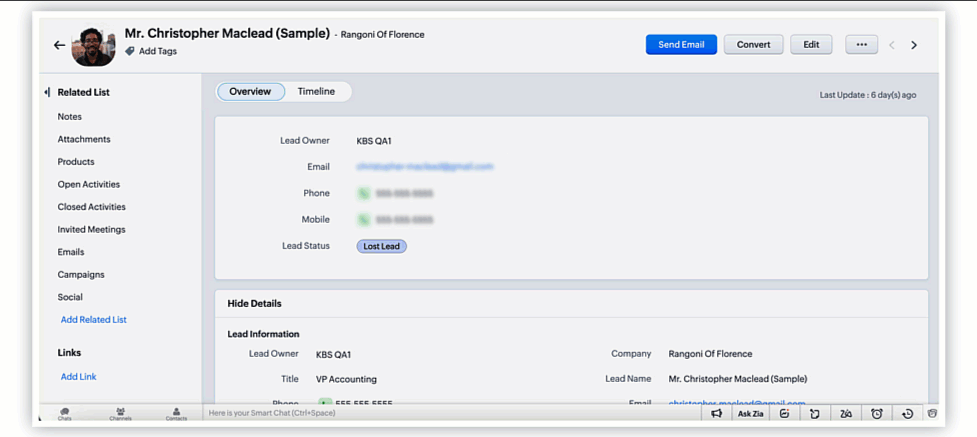
Zoho CRMがショートカットを提供する操作は、以下の通りです。
キーボードショートカット機能へのアクセス
キーボードショートカット機能は、設定 > 一般 > 個人設定 > キーボードショートカット画面にてご確認いただけます。
デフォルトでは、キーボードショートカット機能はすべてのアカウントで無効になっています。
キーボードショートカット機能を有効にすると、利用可能な様々なショートカットが各セクションに表示されます。デフォルトの設定通りに使用することも、必要に応じて変更することもできます。
キーボードショートカットの設定
各ショートカットにカーソルを合わせると、編集アイコンが表示されます。編集アイコンをクリックすると、ショートカットキーが変更できます。
キーボードショートカットの設定に関する留意事項は、以下の通りです。
- ショートカットキーは最低1つ、最大3つまで設定できます。
- 特定の操作にショートカットキーが必要ない場合は、空欄に設定しておくことができます。
- すでにブラウザやOSの処理に割り当てられているショートカットの組み合わせは避けることができます。
制限のあるキー
注意事項
- ショートカットに使用できる文字は、アルファベットのみです。
- 「ヘルプを開く」用に作成されたショートカットは、特定のページがヘルプページに接続されている場合にのみ機能します。
- 組み込みのショートカットは、変更することはできません。
- 設定したショートカットはいつでもリセットできます。
- デフォルトのショートカットである「z + /」を押すことで、作成したすべてのショートカットを表示することができます。これはカスタマイズも可能です。
- 「チャットボックスの表示/非表示」と 「通知を開く 」ショートカットは、CRM PlusとZoho OneプランのCRMではサポートされていません。
- 修飾キー(CMD、Ctrl、Shift、Alt)は他のキーと組み合わせて使用する必要があります。ショートカットを変更する際に、これらのキーを単独で入力することはできません。
Related Articles
【Zoho Sign】Zoho CRMとZoho Sign連携の設定
Zoho CRMとZoho Sign連携 Zoho SignとZoho CRMは連携可能です。 Zoho CRMのZoho Sign拡張機能を使用すると、CRMに保存されている連絡先に、署名文書を直接送信できます。Zoho CRMの差し込み文書や会計テンプレートにも適用され、テンプレートから電子署名文書を送信できます。 例:会社の営業担当者がで署名のために同じ契約を異なる取引先に送信したい場合、名前、住所、添付ファイル、金額が異なる場合、差し込み印刷と在庫テンプレートの連携でスムーズ化します。 ...【Zoho CRM】Card Scannerアプリで名刺データをZoho CRMに取り込む方法
以下、Card ScannerアプリでCRMへデータを登録する手順をご案内します。 事前にZoho製品との同期と追加言語の設定を行ってください。 Card Scannerアプリの起動時に、右下の歯車マークをタップするで、自分のZohoアカウント名の表示がされているか、また追加言語設定が完了しているか確認できます。 ①Card Scannerアプリを起動後、カメラへのアクセスを許可し、名刺を撮影します。 ②名刺のデータが自動で解析されます。 ...【Zoho Invoice】 Zoho CRMの同期から連絡先同期まで
Zoho CRMの連絡先同期 「設定」アイコンをクリックします。 「連携」をクリックします。 「Zohoサービス」をクリックします。 「接続」をクリックします。 「Zoho CRMへの接続 」をクリック: 「Zoho CRMへの接続 」ページが表示されます。 「1.Zoho CRMの認証情報」セクションの「Zoho CRMへの接続 」をクリックします。 メールアドレスを入力: 「Zoho CRMへの接続」のポップアップページが表示されます。 Zoho ...【Zoho CRM】送信したメールの送信結果の確認方法
個別メール ①データの詳細画面内 個別に送信したメールの反応は、メールを送信したデータの詳細画面へ移動し、「メール」関連リスト内の「ステータス」項目でご確認いただけます。 ②レポート 個別に送信したメールの送信結果をまとめて確認したい場合には、レポートを使用します。 レポートタブへ移動し、「メールのレポート」フォルダーからデフォルトで用意されている「送信したメールの状況」レポートを選択します。 一括メールのみの送信結果を確認したい場合には、詳細フィルターで「経路 次の値と等しい 個別( ...【Zoho CRM】モバイルアプリへのアクセス権限設定について
各ユーザーがZoho CRMのモバイルアプリへアクセスできるようにするには、「Zohoのモバイルアプリへのアクセス」権限が付与されている必要があります。 「Zohoのモバイルアプリへのアクセス」権限は、「設定」→「セキュリティ管理」→「権限」画面から各権限の設定画面へと移動し、設定画面の以下箇所から有効化/無効化できます。 ※「Zohoのモバイルアプリへのアクセス」権限は、権限設定画面の最下部までスクロールすると発見しやすいです。 ...
Zoho Community
Zoho CRM 管理者向けオンライントレーニング
Zoho CRM 導入後の動き出しをスムーズに。初期設定から操作方法、便利機能まで… Zoho の講師がデモを交えて解説。CRM管理者の必須スキルを短期間で習得しましょう。
